目录:
1. 概述编辑
本节介绍在 发布API 后如何使用发布的 API 进行取数。
由于数据量比较大,不可能一次性取全量数据,因此需要使用参数。
请求参数说明:
paging为分页参数,如果请求中未传此参数,则返回报错。
params为自定义参数,如果设置了自定义参数,但是请求中未传此参数,则返回报错。
请求示例:
{
"paging": {
"pageNum": 1,
"pageSize": 10
},
"params": [{
"name": "dtime",
"value": "2010-07-13 00:00:00"
}]
}
注:此处的value值为 发布的API 中的参数值。
接口文档中 pageIndex 表示数据页数;pageSize 表示在每一页的数据条数。
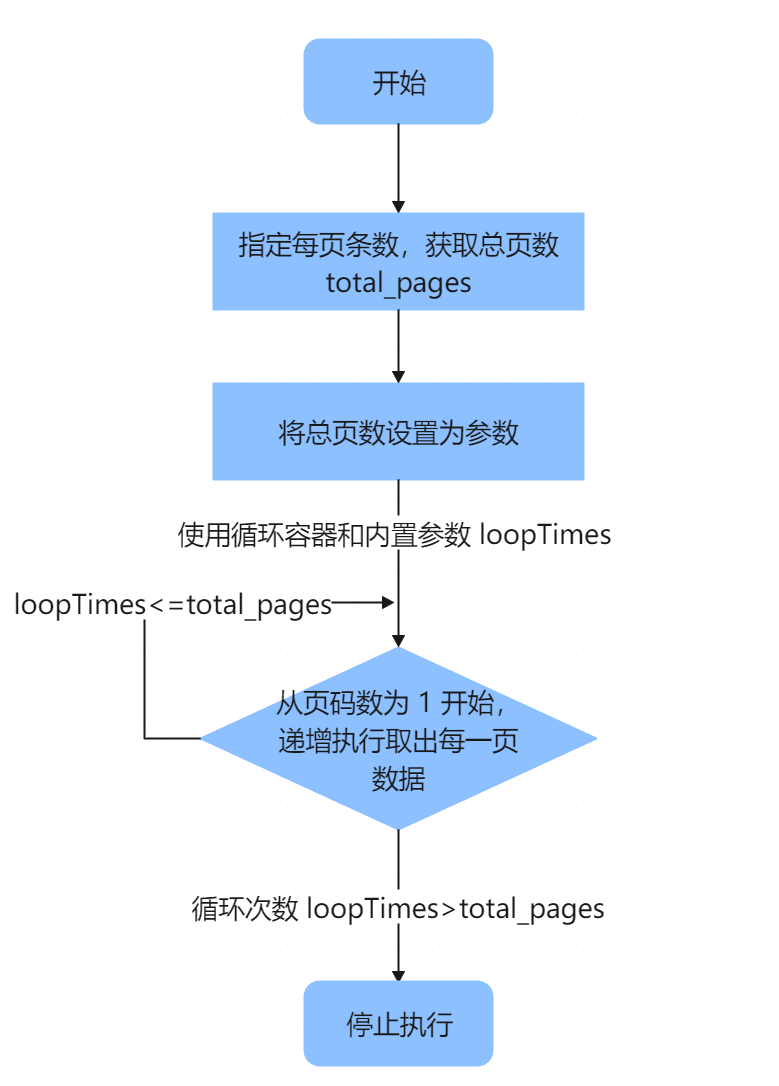
2. 操作步骤编辑
2.1
以在 FineDataLink 中使用发布的数据。
首先在 API 列表界面选择需要使用的API,然后再基本信息处复制路径。
新建一个定时任务,并使用「数据同步」节点,设置数据源类型为 API 并选择POST请求方式,输入复制的API链接,如下图所示:
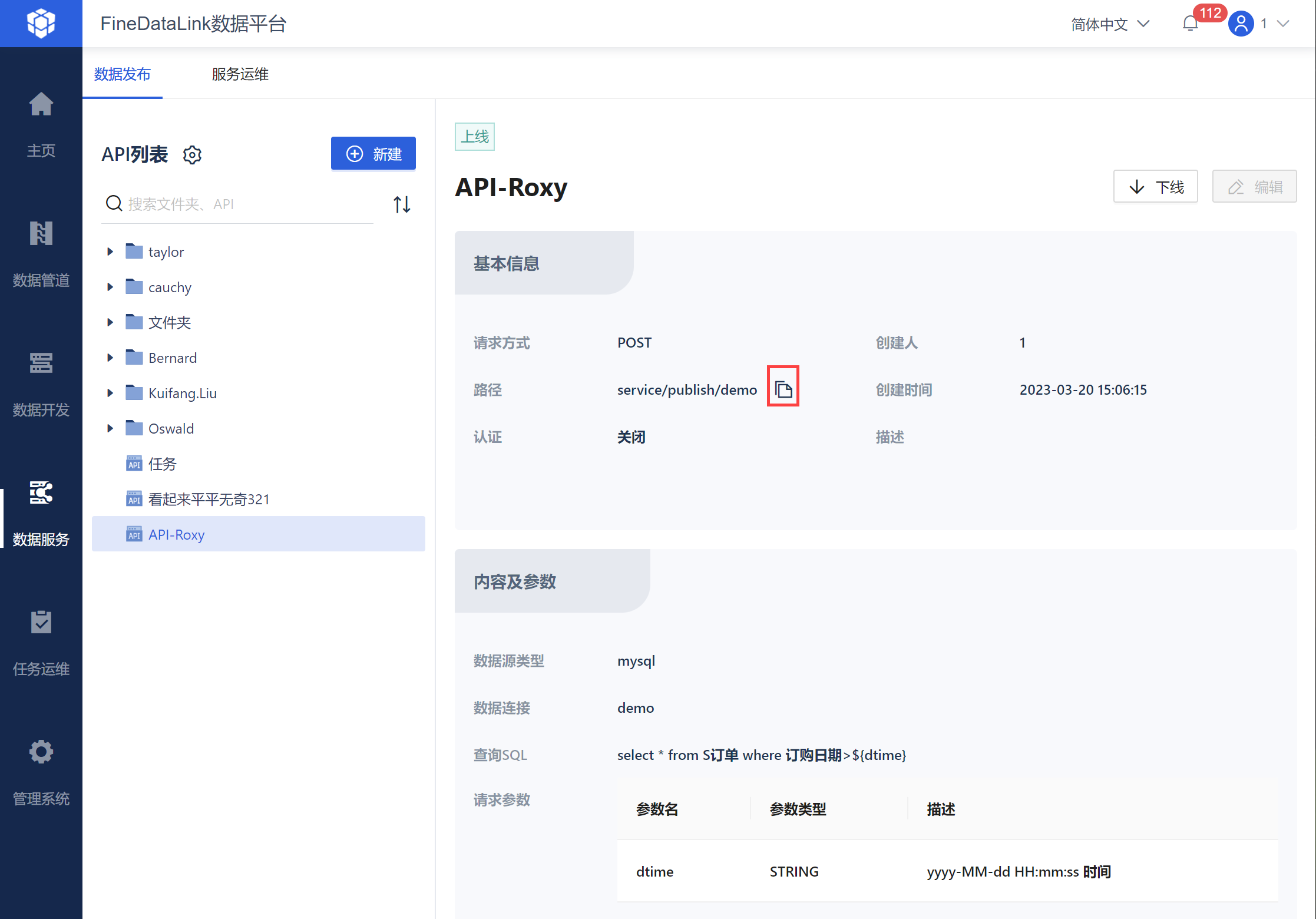
然后在「数据服务>认证配置」中复制APPCode,如下图所示:
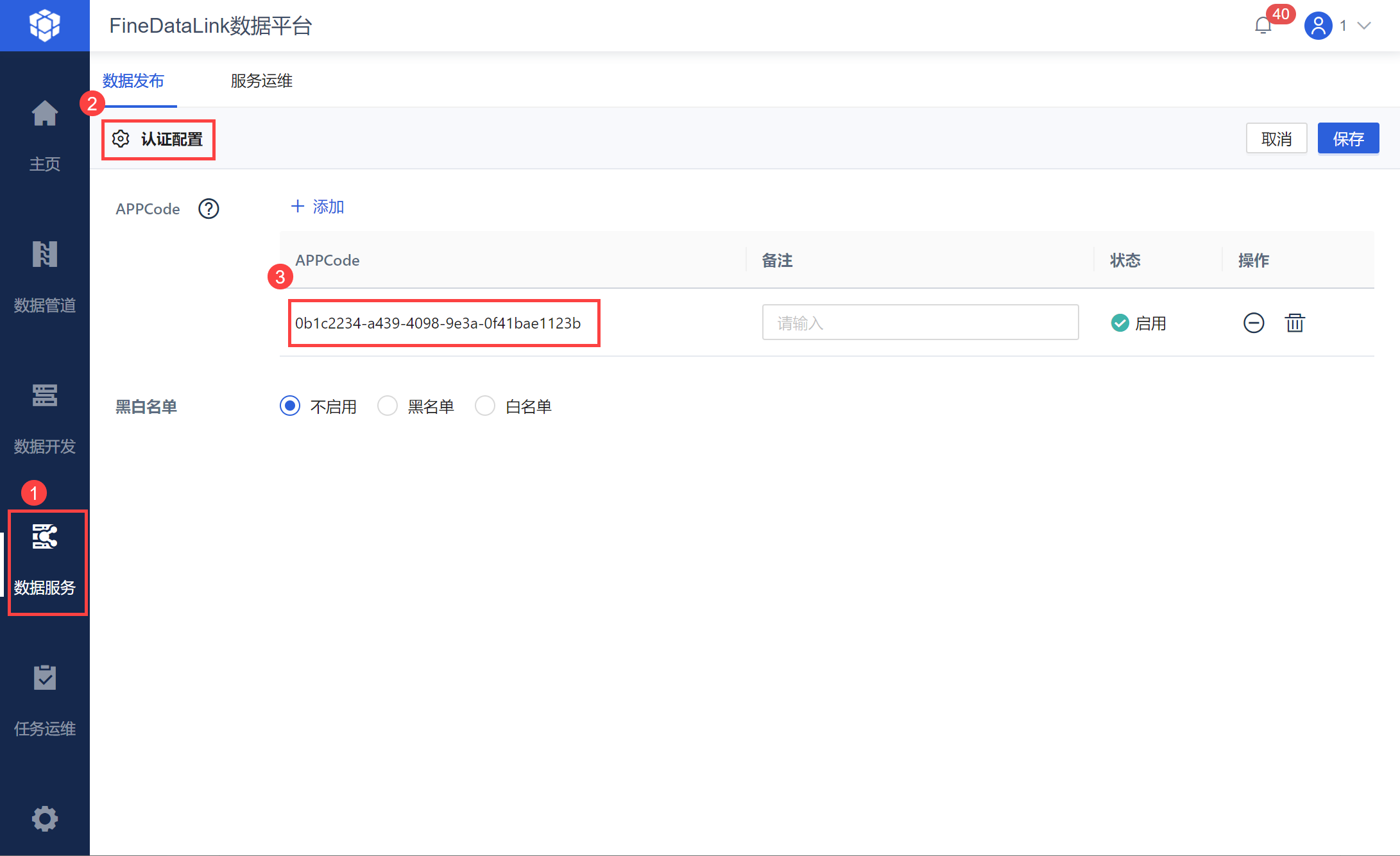
在数据同步中,选择Headers,输入参数名:Authorization,参数值:APPCode 0b1c2234-a439-4098-9e3a-0f41bae1123b,如下图所示:
注:参数值格式为:APPCode+空格+APPCode值。
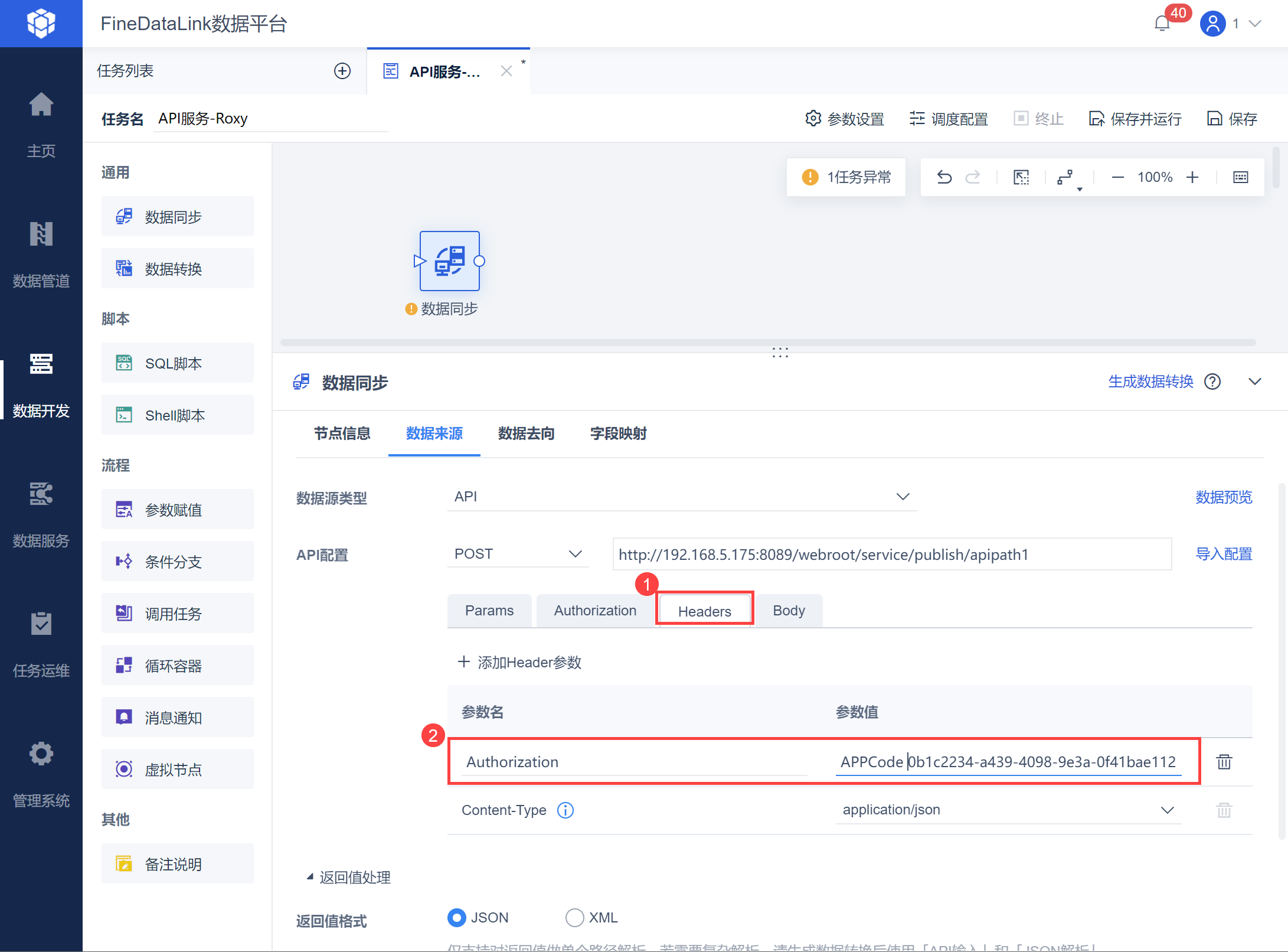
然后在Body 中输入 json 数据,如下图所示:
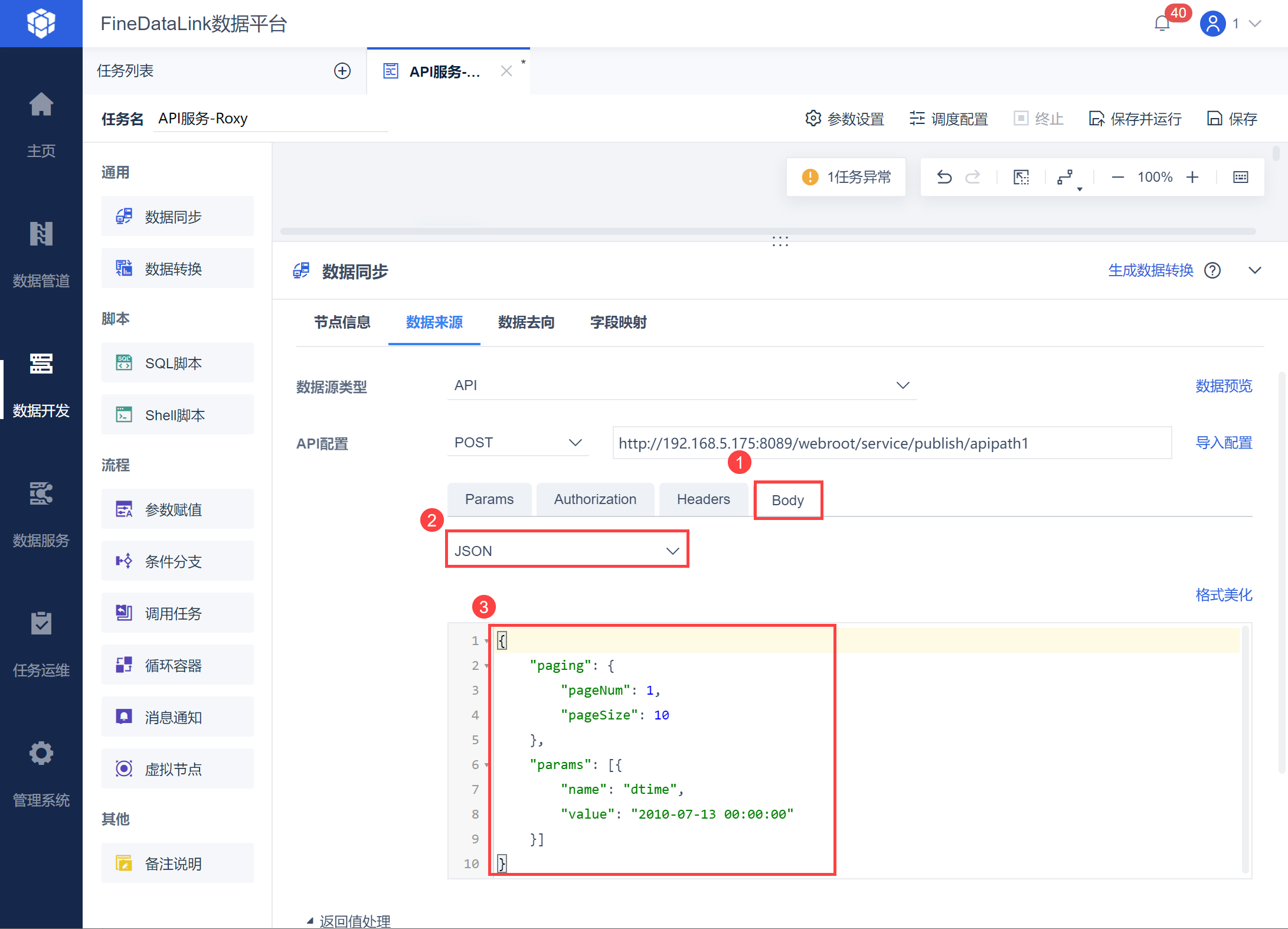
请求传参说明:
paging为分页参数,如果请求中未传此参数,则返回报错。
params为自定义参数,如果设置了自定义参数,但是请求中未传此参数,则返回报错。
请求传参格式示例:
{ "paging": { "pageNum": 1, "pageSize": 10 }, "params": [{ "name": "dtime", "value": "2010-07-13 00:00:00" }]}同时可以进行JSON解析,预览即可看到使用发布的API 取出的数据,如下图所示:
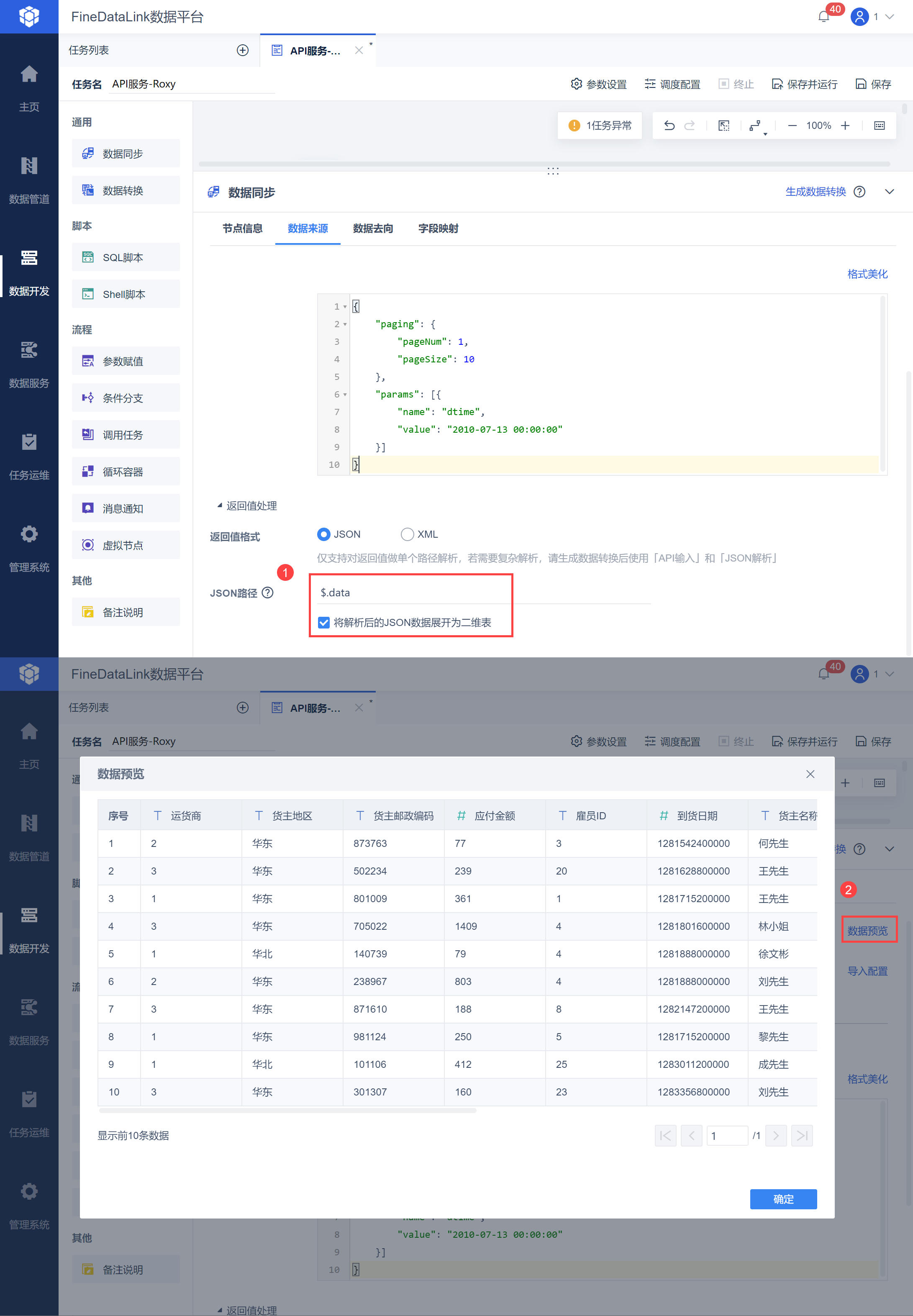
4. 接口响应码说明编辑
用户在使用API 发布的数据时,可以根据以下响应码查看API 响应返回情况。
HTTP状态码200:API请求成功。
HTTP状态码400:客户端请求异常,可能是URL错误、认证异常、参数错误等。
HTTP状态码500:服务端处理异常,需要结合后台监控报错信息排查具体出错原因。

